PRTG verwendet Lookups für die Kanäle einiger Sensoren, um den Status zu definieren, den ein Sensor anzeigt, genau wie es die Sensorbeschränkungen tun.
Lookups zeigen Objektdaten in leichter lesbarer Form an, da sie Statuswerte, die ein überwachtes Objekt zurückgibt, statt in Ganzzahlen in informativeren Worten angeben.
Wenn Sie z. B. einen Drucker überwachen, der den Statuswert „0“ liefert, kann der entsprechende Sensor den Status „Okay“ mit der Meldung Paper Okay anzeigen, anstatt nur den Statuswert „0“.
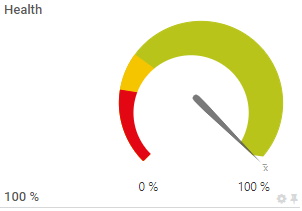
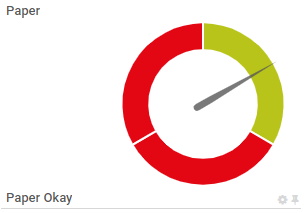
Vollständige Transparenz mit Echtzeit-Dashboards, Warnmeldungen und anpassbaren Sensoren
ookups werden in Lookup-Dateien definiert, die das XML-Format verwenden und mit .ovl enden. Sie finden alle vordefinierten Lookup-Dateien im Unterordner \lookups des PRTG Programmverzeichnisses. Es gibt verschiedene Arten von Lookups. Sie können nur einen Lookup-Typ pro Lookup-Datei verwenden.
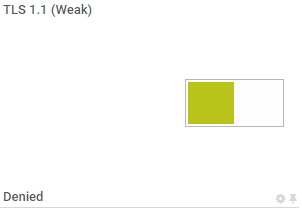
Lookups vom Typ Boolean werden als Schalter visualisiert.
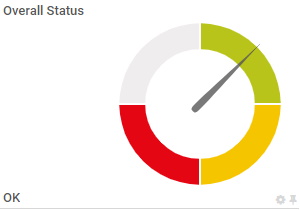
Lookups vom Typ SingleInt oder Range werden als Tacho visualisiert.
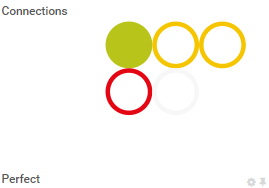
Lookups vom Typ Bitfield werden als Signallampen visualisiert.
Sie können Lookups nur für Sensoren mit benutzerdefinierten Kanälen einrichten. Gehen Sie wie folgt vor:

Sie können auch Standard-Lookup-Dateien modifizieren, um bestehende Definitionen zu ändern oder neue Definitionen aufzunehmen. Das folgende Beispiel zeigt die Lookup-Datei für den Papierstatus des Sensors SNMP HP LaserJet Hardware.
Wenn Sie nicht möchten, dass der Sensor den Status „Fehler“ anzeigt und eine Warnung sendet, wenn der Drucker z. B. kein Papier mehr hat, gehen Sie wie folgt vor:
mit
5. Ersetzen Sie optional die Meldung „Out of Paper“ oder „No Cassette Loaded“ durch einen eigenen Text.
6. Stellen Sie sicher, dass Sie die Datei als .ovl speichern
7. Melden Sie sich im PRTG Web-Interface an und wählen Sie im Hauptmenü Konfiguration | Systemverwaltung | Administrator-Tools.
8. Klicken Sie auf Los! unter Lade Lookups und Dateilisten.
PRTG lädt nun die Lookup-Dateien neu und die Anzeige des Sensorkanals Papier zeigt den neuen Zustand und die neue Meldung an.

Benutzerdefinierte Alarme und Datenvisualisierung helfen Ihnen, Probleme schnell zu erkennen und zu vermeiden
Es ist auch möglich, neue Lookups für jeden Sensor zu erstellen, der Lookups unterstützt. Verwenden Sie das im PRTG Manual enthaltene XML-Schema, um eine Lookup-Datei von Grund auf neu zu erstellen, oder kopieren und bearbeiten Sie eine bestehende Lookup-Datei und speichern Sie sie unter einem neuen Namen.
Speichern Sie Ihre benutzerdefinierten Dateien im Unterordner \lookups\custom des PRTG Programmverzeichnisses und vergessen Sie nicht, die Dateien unter Konfiguration | Systemverwaltung | Administrator-Tools neu zu laden.